AE动效怎样制作动态线条LOGO发布时间:暂无
1、打开AE软件,新建合成,大小为400*200,时间为5秒,然后右键新建一个固态层。
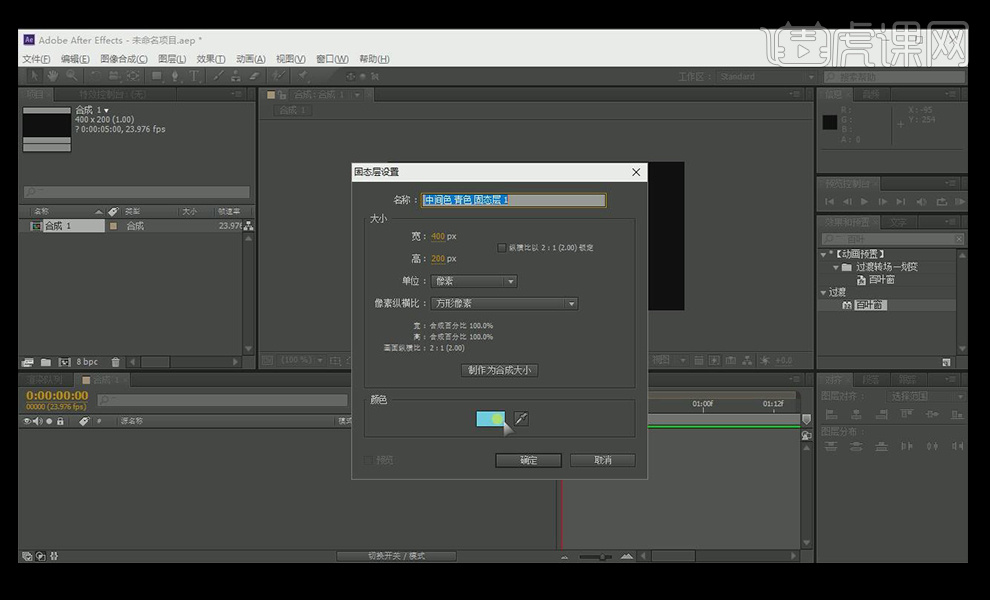
2、用【文字工具】输入英文文案,用【对齐】工具将其对齐。
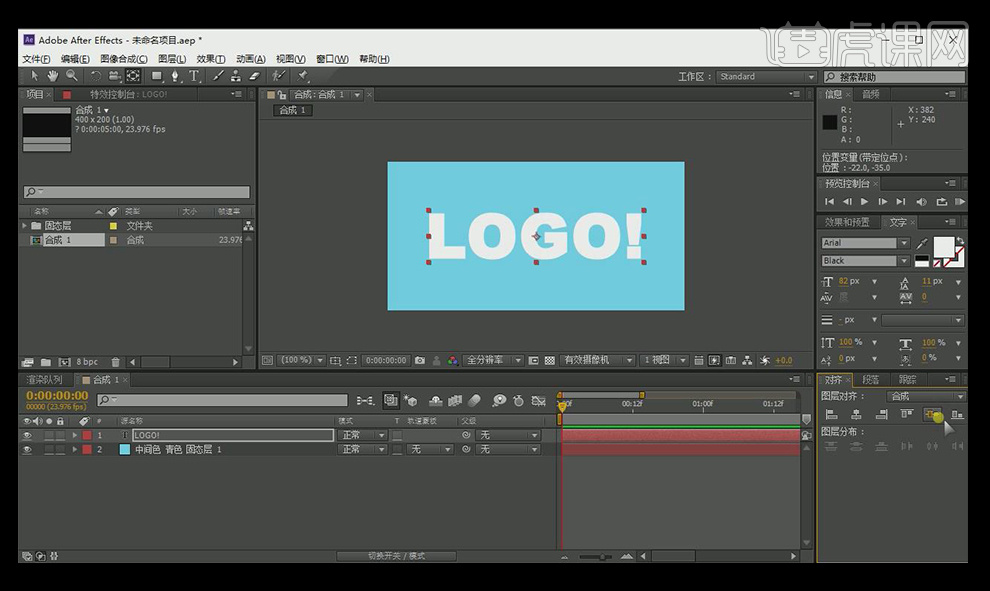
3、右键文本图层,点击【从文字创建形状】。
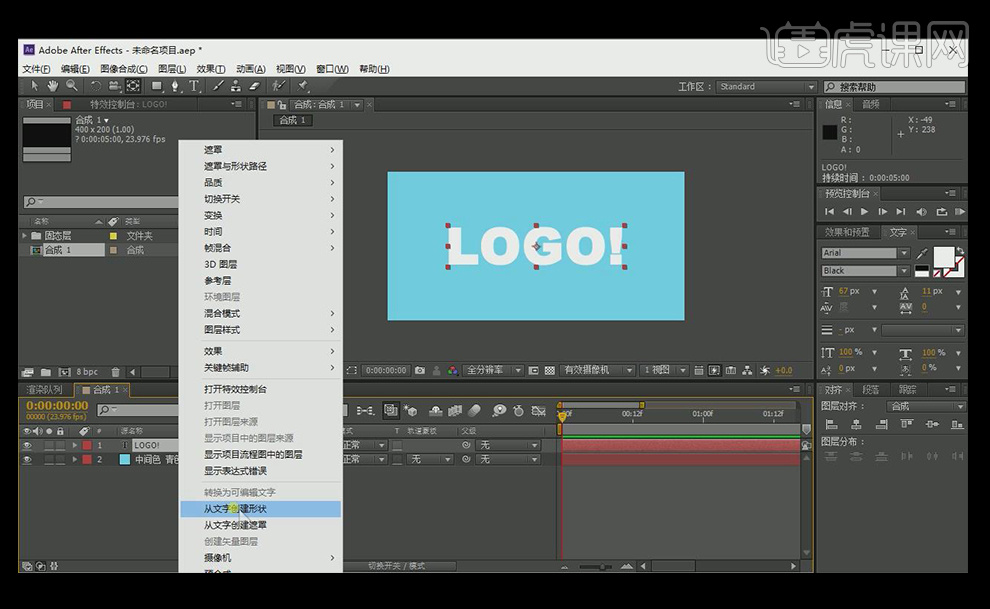
4、在从文字创建形状的图层添加【修整路径】。
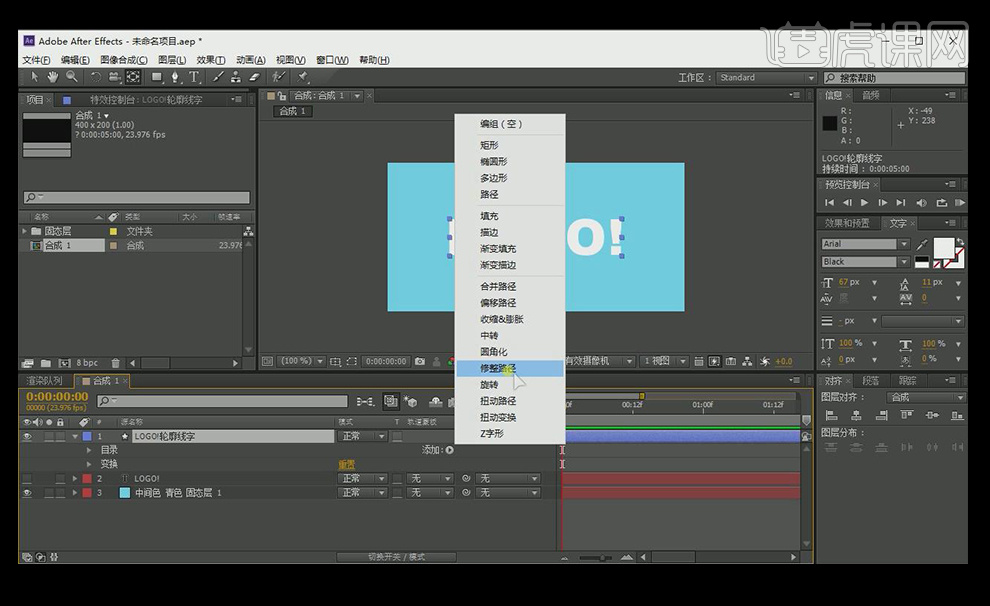
5、在1s左右【结束】位置打上数值为100的关键帧,在【开始】的位置数值改为0.
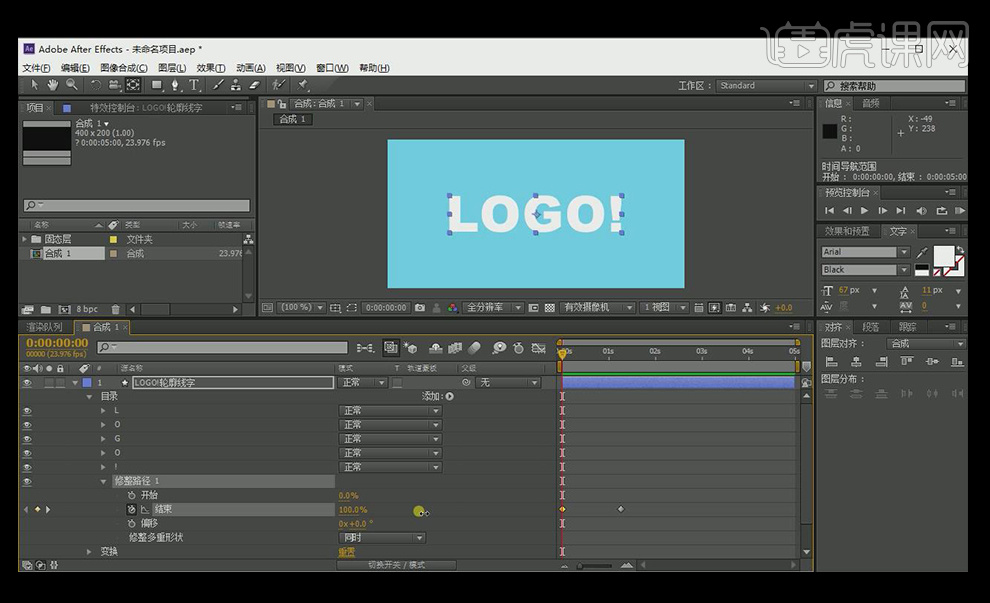
6、在选中轮廓的同时,点击【矩形工具】,取消其填充,描边颜色为白色,数值为3.
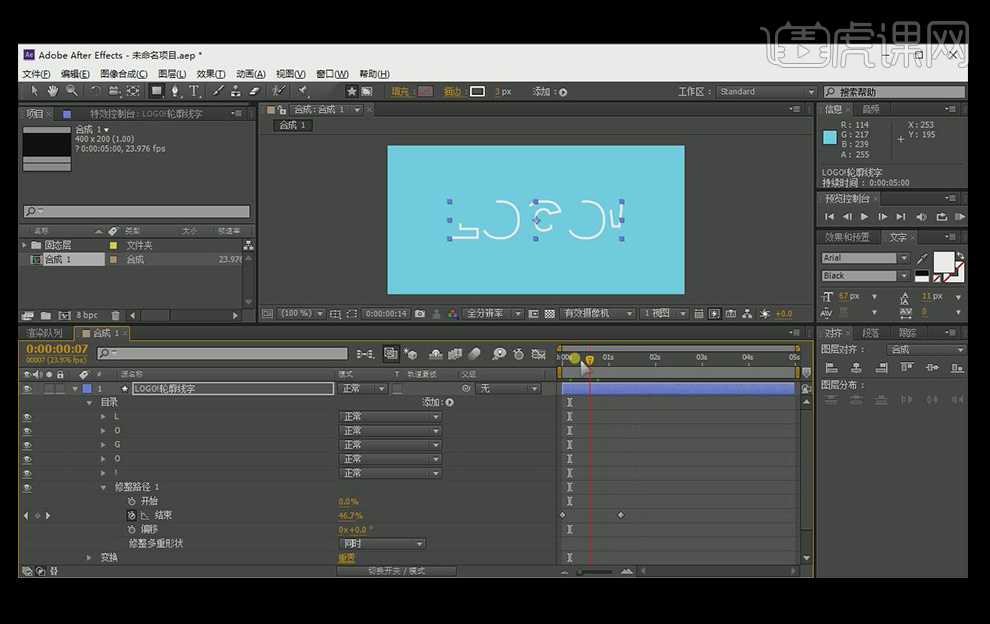
7、选中两个关键帧,按【F9】,进入【图表编辑器】模式,选中两个曲线锚点,向中间拉。
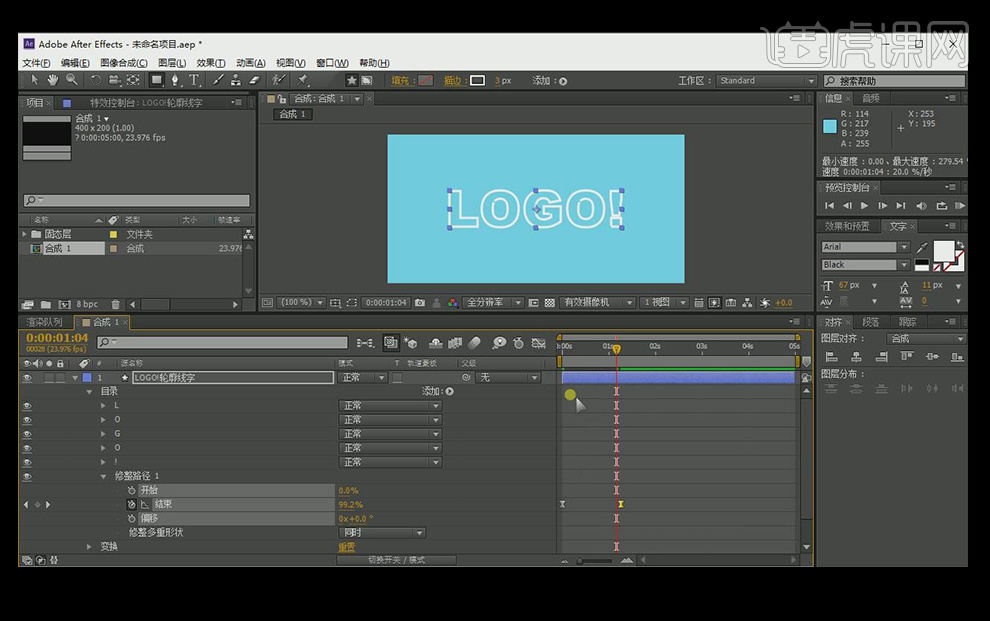
8、将【修整路径】拖入到L文件中,按【ctrl+c】进行复制。
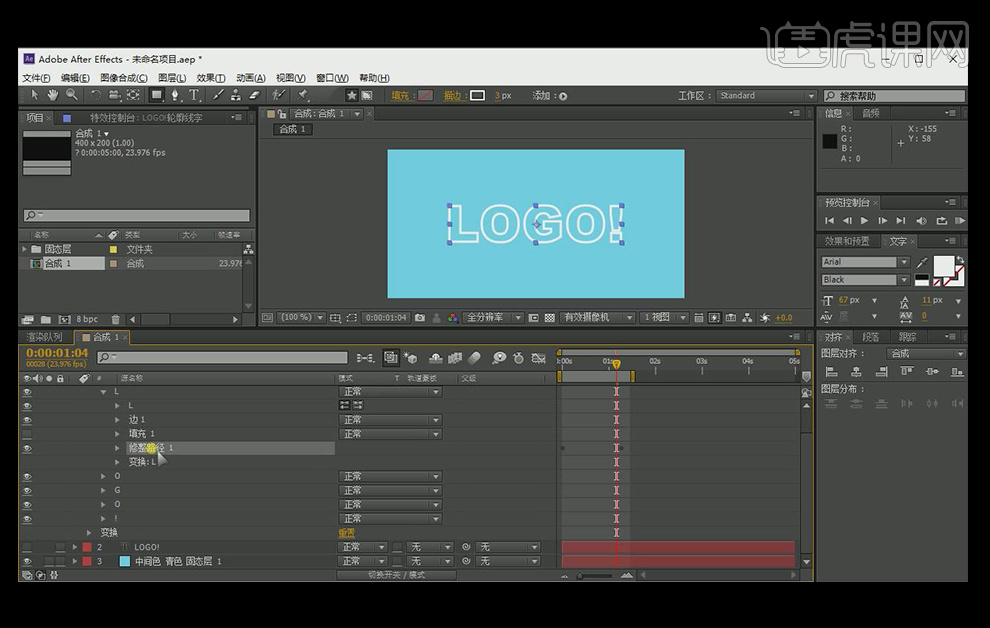
9、然后分别选择其他图层,按【ctrl+v】进行粘贴。
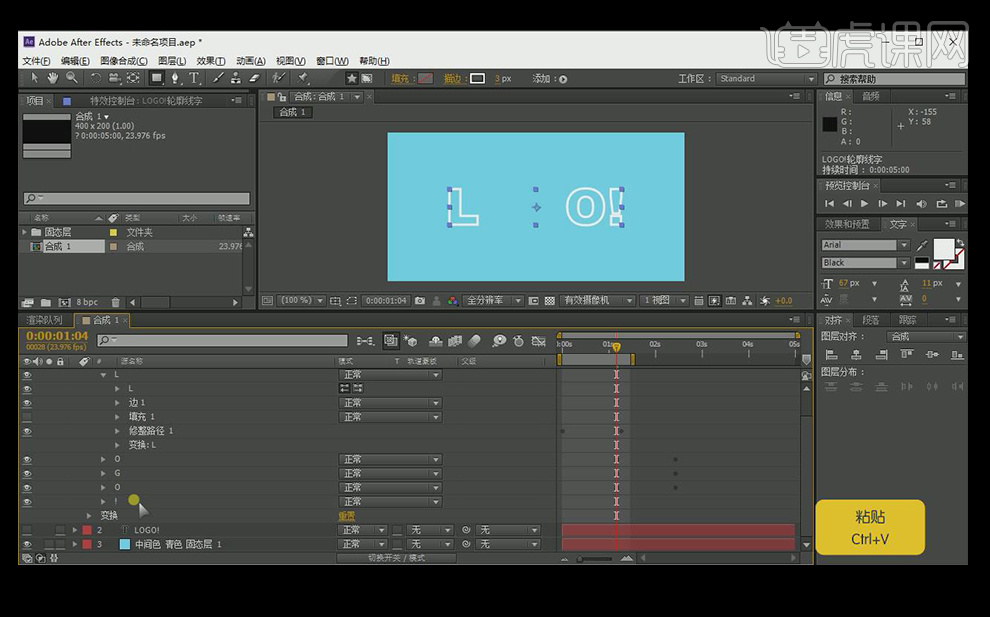
10、选中所有图层,按【u】显示所有关键帧,移动其关键帧位置,使其层现台阶的样式。
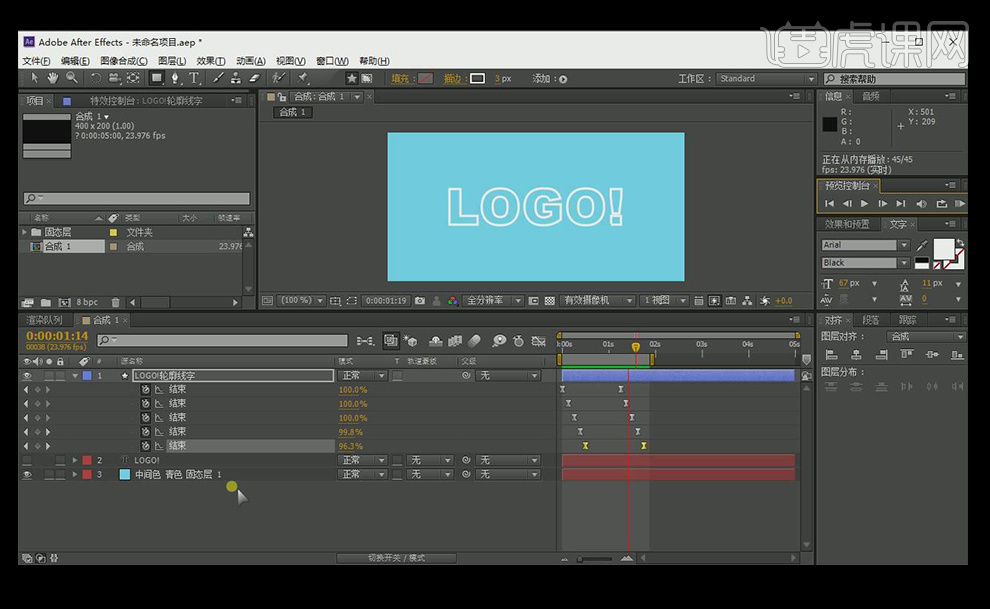
11、打开关闭的文案,也就是转换为形状之前的,按【t】降低其不透明度。然后调整其【偏移数值】,使其都是从上方出现。
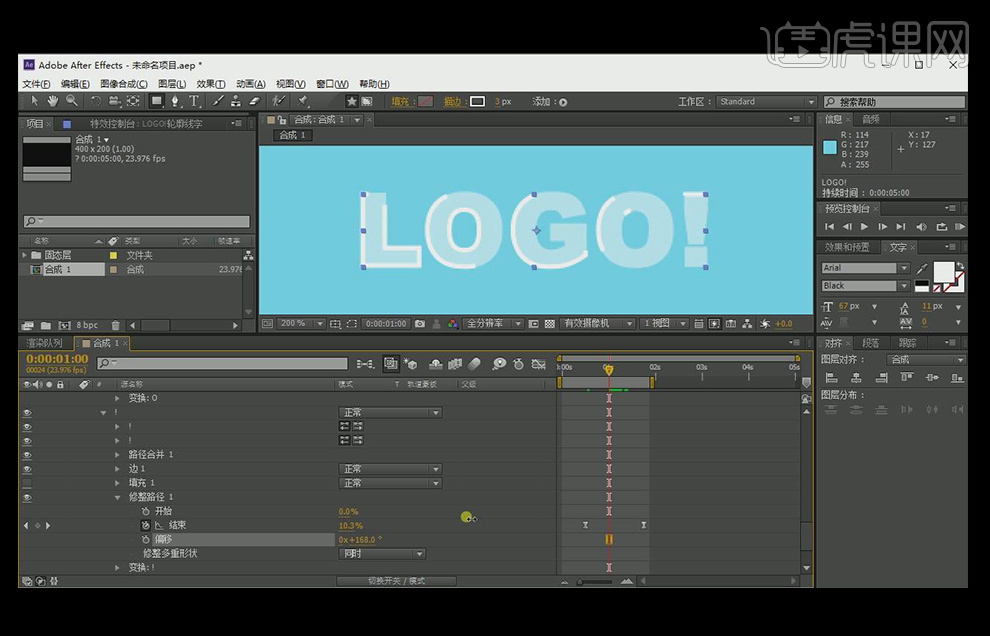
12、将原来文字图层的不透明度调整为100%,在【效果和预设】当中输入【百叶窗】,添加到文字图层中,调整其数值,以【变换完成量】为关键帧的设置。
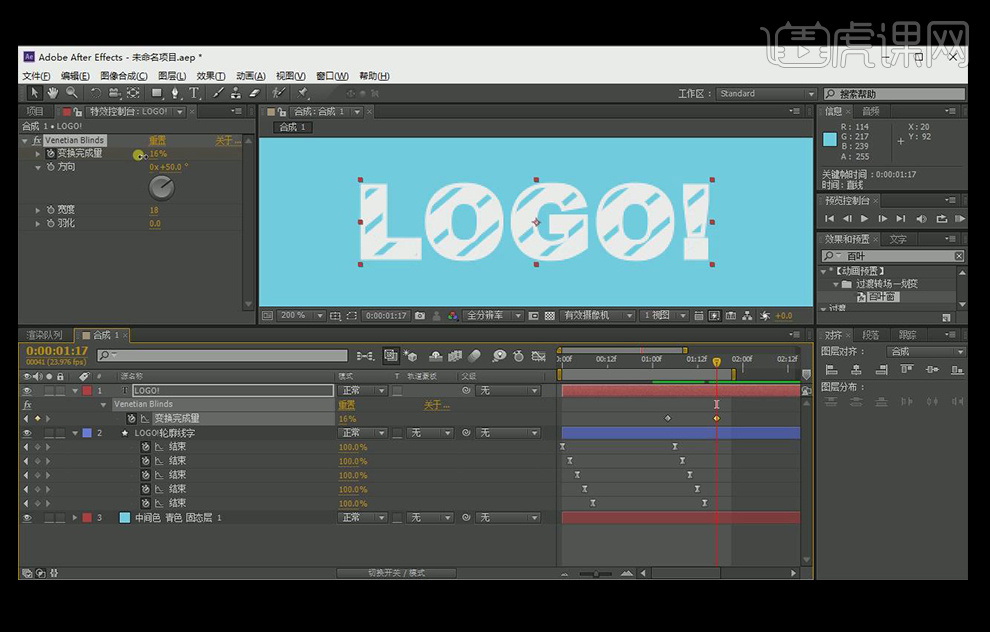
13、同样方法【F9】调整关键帧,使其具有动感的效果,在【效果和预设】中输入【阴影】,调整其数值,在字体将要出现时,透明度从0改到50.
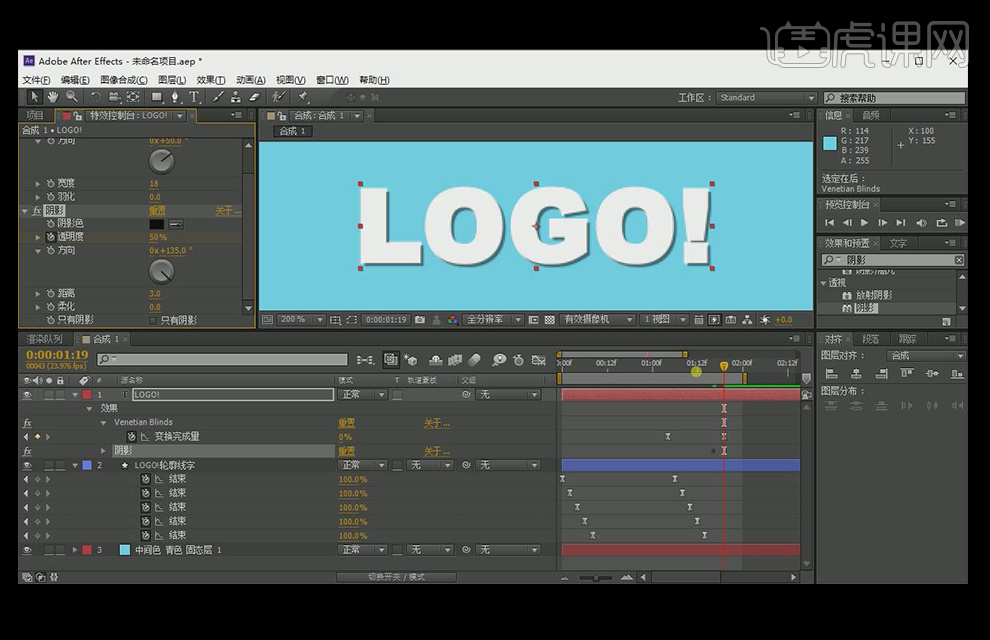
14、选中LOGO轮廓线字图层,按【enter】键进行重命名为白色线,按【Ctrl+d】复制一层,改变其【描边】颜色为黄色,时间上错开一些。
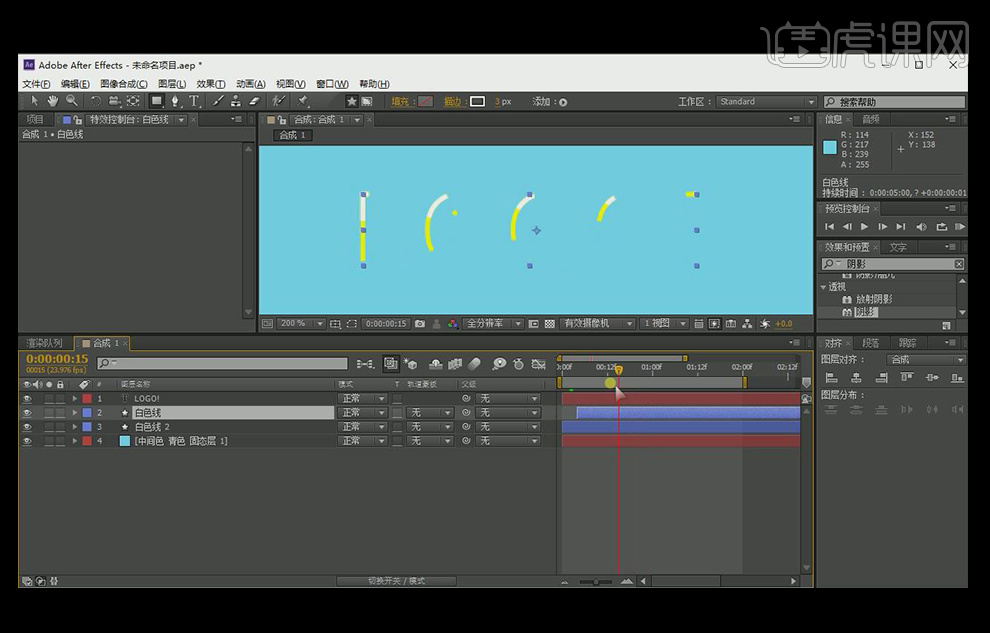
15、用同样的方法按【ctrl+d】复制一层,颜色改为滤色,时间进行错开,到这里案例就完成了。

点击观看视频教程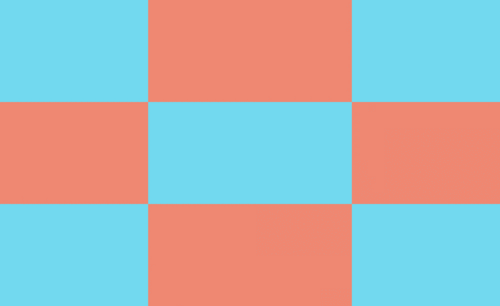
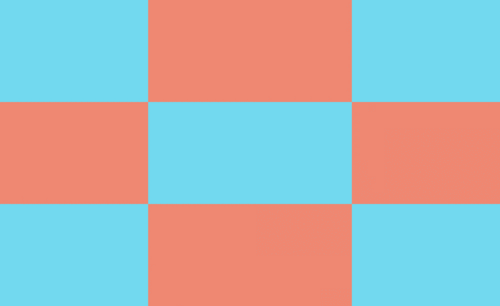
AE动效-动态线条LOGO
立即学习初级练习144339人已学视频时长:05:01
特别声明:以上文章内容仅代表作者本人观点,不代表虎课网观点或立场。如有关于作品内容、版权或其它问题请与虎课网联系。
相关教程
相关知识
500+精品图书
20G学习素材
10000+实用笔刷
持续更新设计模板


















